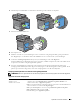Users Guide
Optionele accessoires installeren 45
8
Sluit de klep aan de linkerkant en schuif deze in de richting van de voorkant van de printer.
9
Draai de schroef met de klok mee.
10
Zet de printer aan.
11
Druk het overzicht van systeeminstellingen af om te controleren of de geheugenmodule goed is geïnstalleerd.
Zie “Rapport/lijst” voor de details omtrent het afdrukken van een overzicht van de systeeminstellingen.
12
Controleer of
Geheugencapaciteit
in de lijst van systeeminstellingen staat onder
Algemeen
.
Als de beschikbare hoeveelheid geheugen niet is toegenomen, schakelt u de printer uit, trekt u de stekker uit het
stopcontact en installeert u de geheugenmodule opnieuw.
13
Als u het extra afdrukgeheugen aanbrengt na het installeren van het printerstuurprogramma, dient u het
stuurprogramma daarna bij te werken volgens de aanwijzingen voor het besturingssysteem dat u gebruikt. Als de
printer op een netwerk is aangesloten, moet u het stuurprogramma voor elke client bijwerken.
Stuurprogramma bijwerken voor detectie van de geheugenmodule
OPMERKING: wanneer u gebruikmaakt van een XPS-stuurprogramma, hoeft het stuurprogramma niet te worden bijgewerkt.
Bij gebruik van het PCL-stuurprogramma
Microsoft
®
Windows
®
8/
Windows 8 x64/
Windows Server
®
2012
1
Klik in de bureaubladmodus met de rechtermuisknop op de linkeronderhoek van het scherm
en klik vervolgens op
Configuratiescherm
→
Hardware en geluiden
(
Hardware
voor
Windows Server 2012)
→
Apparaten en printers
.
2
Klik met de rechtermuisknop op het printersymbool van de Dell™ C3765dnf Multifunction
Color Laser Printer en selecteer daarna
Eigenschappen
.
3
Klik op het tabblad
Opties
en selecteer vervolgens
Informatie ophalen van de printer
.
4
Klik op
Toep as sen
en klik vervolgens op
OK
.
5
Sluit het dialoogvenster
Apparaten en printers
.